Obsah
Pokud se nemůžete připojit k serveru VPN L2TP/IPsec ze systému Windows 10, pokračujte ve čtení níže a problém vyřešte.
Chyby připojení k síti VPN mohou být způsobeny různými příčinami, ale obvykle jsou způsobeny nesprávným nastavením připojení k síti VPN (např. nesprávným názvem/adresou serveru, metodou ověřování, uživatelským jménem nebo heslem). Prvním krokem při řešení problémů s připojením k síti VPN je tedy ověření, zda jsou všechna nastavení sítě VPN správná.
Tento návod obsahuje pokyny k řešení následujících chyb při pokusu o připojení k serveru L2TP/IPsec VPN v systému Windows 10 nebo Windows Server 2012/2016:
- Síťové připojení mezi vaším počítačem a serverem VPN se nepodařilo navázat, protože vzdálený server neodpovídá. Důvodem může být to, že jedno ze síťových zařízení (např. firewall, NAT, směrovač atd.) mezi vaším počítačem a vzdáleným serverem není nakonfigurováno tak, aby umožňovalo připojení VPN. Obraťte se na svého správce nebo poskytovatele služeb, abyste zjistili, které zařízení může být příčinou.způsobuje problém.

- Pokus o připojení L2TP se nezdařil, protože vrstva zabezpečení narazila při počátečním vyjednávání se vzdáleným počítačem na chybu zpracování.
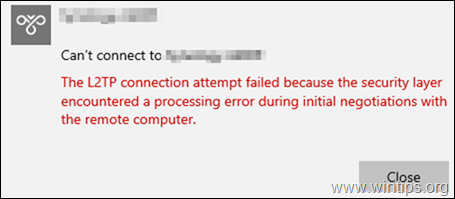
Jak opravit: Nelze se připojit k síti VPN. Připojení L2TP mezi počítačem a serverem VPN se v systému Windows 10 nepodařilo navázat.
Než budete pokračovat v následujících pokynech, proveďte následující akce: *
* Důležité: Pokud problém začal v lednu 2022. , si nejprve přečtěte následující článek:
- Související článek: OPRAVA: Pokus o připojení L2TP se nezdařil, protože vrstva zabezpečení narazila při počátečním vyjednávání se vzdáleným počítačem na chybu zpracování.
1. Zkontrolujte, zda jsou na straně serveru VPN povoleny požadované porty L2TP/IPsec.
Přihlaste se ke směrovači na straně serveru VPN a předejte následující příkazy. UDP portů na IP adresu serveru VPN: 1701, 50, 500 & 4500
2. Připojte se k síti VPN prostřednictvím jiného zařízení nebo sítě.
Zkuste se připojit k síti L2TP VPN z jiného zařízení (např. z mobilního telefonu) nebo sítě (např. ze sítě mobilního telefonu).
3. Odstraňte a znovu vytvořte připojení VPN.
Někdy se problémy s připojením VPN vyřeší po odebrání a opětovném přidání připojení VPN.
Pokud se po provedení výše uvedených kroků stále nemůžete připojit k serveru l2tp/IPsec VPN z počítače se systémem Windows 10, proveďte následující úpravy registru a připojení VPN.
KROK 1. POVOLTE PŘIPOJENÍ L2TP ZA NAT.
Ve výchozím nastavení systém Windows nepodporuje připojení L2TP/IPsec, pokud se počítač nebo server VPN nachází za NAT. Chcete-li tento problém obejít, upravte registr následujícím způsobem:
1. Otevřít Editor registru. Chcete-li to provést:
1. Současně stiskněte tlačítko Vyhrajte  + R otevřít příkazové pole pro spuštění.
+ R otevřít příkazové pole pro spuštění.
2. Typ regedit a stiskněte Vstupte na a otevřete Editor registru.
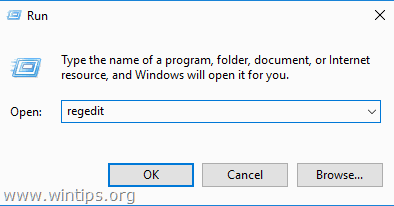
2. V levém podokně přejděte na tento klíč:
- HKEY_LOCAL_MACHINE\SYSTEM\CurrentControlSet\Sevices\PolicyAgent
3. Klikněte pravým tlačítkem myši na prázdné místo v pravém podokně a vyberte možnost Nový -> DWORD (32 bitů) Hodnota .
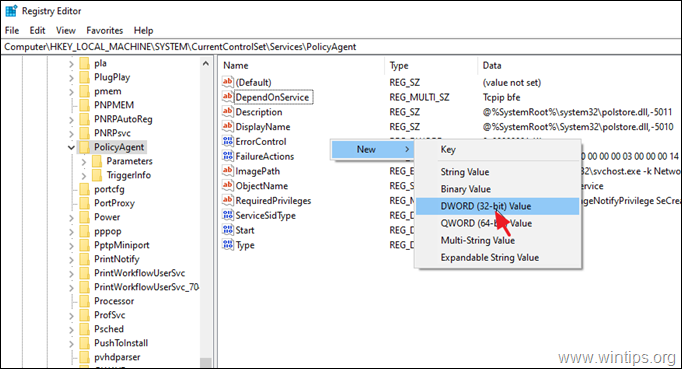
4. Pro nový typ názvu klíče: AssumeUDPEncapsulationContextOnSendRule a stiskněte Vstupte na .
Poznámka: Hodnota musí být zadána tak, jak je uvedeno výše, a bez mezery na konci.
5. Dvakrát klikněte na AssumeUDPEncapsulationContextOnSendRule hodnota, typ 2 na Value data a klikněte na OK .
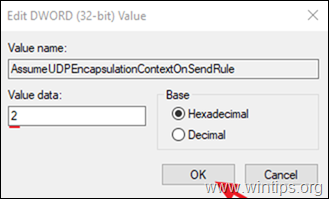
6. Zavřít Editor registru a restart stroj.
Krok 2. Úprava nastavení zabezpečení připojení VPN.
1. Klikněte pravým tlačítkem myši na Síť na hlavním panelu a vyberte Otevřete nastavení Síť a Internet .
Poznámka: Případně přejděte na Start  > Nastavení
> Nastavení  klikněte na Síť a internet .
klikněte na Síť a internet .
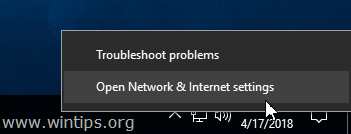
2. Vyberte Ethernet vlevo a klikněte na Změna možností adaptéru vpravo.
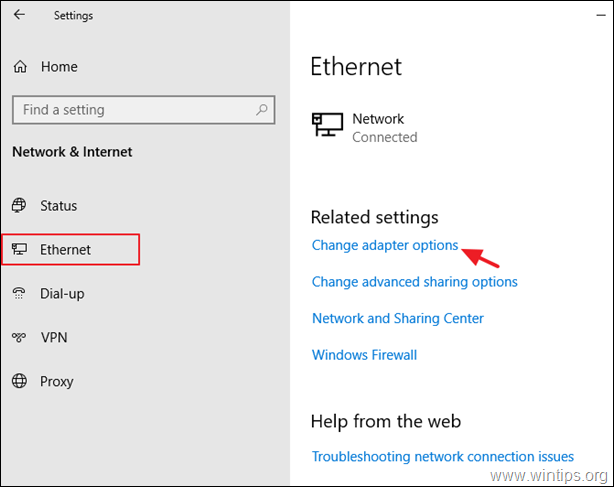
3. Klikněte pravým tlačítkem myši na připojení VPN a vyberte možnost Vlastnosti .
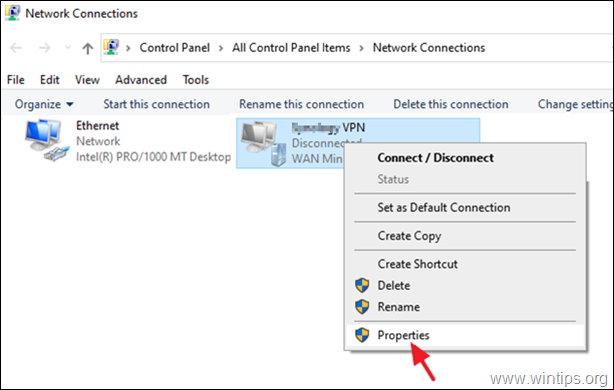
4a. Na adrese Možnosti klikněte na kartu Nastavení PPP .
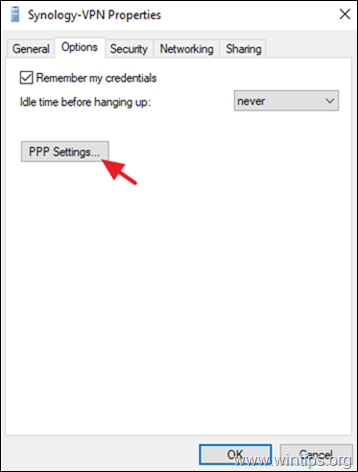
4b. Podívejte se na stránky . Povolení rozšíření LCP a klikněte na OK .
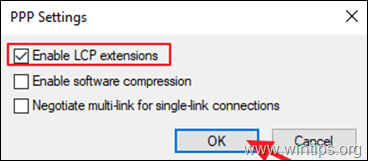
4c. Na adrese Zabezpečení zaškrtněte následující položky a klikněte na tlačítko OK .
- Povolení těchto protokolů Protokol CHAP (Challenge Handshake Authentication Protocol) Microsoft CHAP verze 2 (MS-SHAP v2)
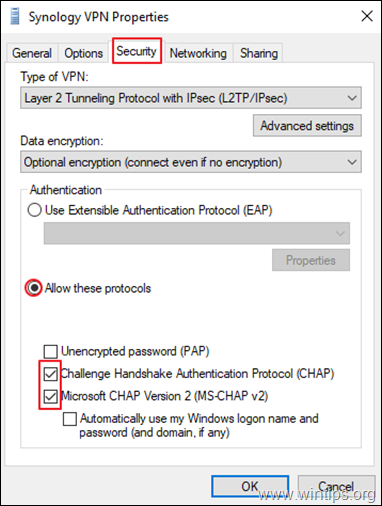
5. Zkuste se připojit k síti VPN. Připojení by nyní mělo být navázáno bez problémů. *
DALŠÍ POMOC: Pokud i po provedení výše uvedených kroků přetrvává problém, zkuste následující:
1. Zkontrolujte, zda jsou povoleny následující služby (Typ spuštění: Automatické )
-
- IKE a AuthIP Klíčové moduly IPsec Agent zásad IPsec
2. Pokud používáte program brány firewall třetí strany, zkuste jej před připojením k síti VPN zakázat nebo zcela odinstalovat.
3. Snažte se resetování na Brána Windows Firewall nastavení na výchozí hodnoty. To provedete tak, že přejdete na Ovládací panel > Brána firewall systému Windows Defender a klikněte na Obnovení výchozích nastavení .
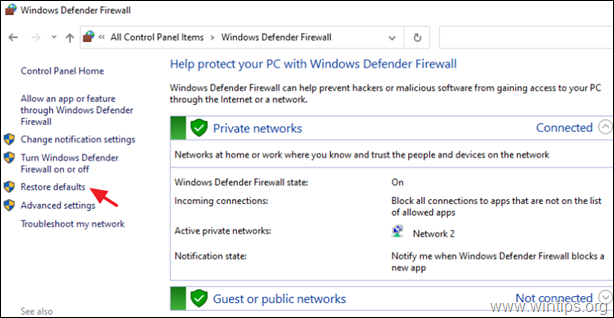
4. Vymazat a znovu vytvořit připojení VPN.
5. Restart směrovač na straně serveru VPN.
To je vše! Dejte mi vědět, zda vám tento návod pomohl, a zanechte komentář o svých zkušenostech. Prosím, lajkujte a sdílejte tento návod, abyste pomohli ostatním.

Andy Davis
Blog správce systému o Windows





